Tastatur streikt? So lösen Sie Probleme mit der Tastatureingabe
Ein plötzlicher Stillstand, mitten im Satz – die Tastatur verweigert den Dienst. Ein Szenario, das jeden Nutzer zur Weißglut treiben kann. Doch bevor Sie Ihre Tastatur frustriert aus dem Fenster werfen, atmen Sie tief durch! Oftmals lassen sich Probleme mit der Tastatureingabe mit ein paar einfachen Schritten beheben.
Die Ursachen für eine nicht reagierende Tastatur sind vielfältig und reichen von banalen Verbindungsproblemen bis hin zu komplexeren Softwarefehlern. Manchmal ist es auch nur ein simpler Krümel, der sich unter einer Taste verirrt hat. In diesem Artikel beleuchten wir die häufigsten Ursachen für eine streikende Tastatur und liefern Ihnen eine Schritt-für-Schritt-Anleitung zur Selbsthilfe.
Die häufigsten Ursachen für Tastaturprobleme
Bevor wir uns den Lösungen widmen, ist es hilfreich, die häufigsten Übeltäter zu identifizieren:
- Wackelkontakt: Stellen Sie sicher, dass die Tastatur korrekt mit dem Computer verbunden ist, sei es über USB, PS/2 oder Bluetooth. Ein loser Stecker kann der Grund für die ausbleibende Eingabe sein.
- Treiberprobleme: Veraltete, beschädigte oder inkompatible Treiber können zu Fehlfunktionen der Tastatur führen. Ein Update der Treiber kann hier Abhilfe schaffen.
- Softwarekonflikte: Manchmal können bestimmte Programme die Funktionalität der Tastatur beeinträchtigen. Starten Sie Ihren Computer im abgesicherten Modus, um diese Möglichkeit auszuschließen.
- Hardwaredefekt: Im schlimmsten Fall liegt ein Hardwaredefekt der Tastatur selbst vor. Dies kann durch Verschleiß, Flüssigkeitsschäden oder andere äußere Einflüsse verursacht werden.
Erste Schritte zur Fehlerbehebung
Wenn Ihre Tastatur nicht mehr funktioniert, sollten Sie folgende Schritte in der angegebenen Reihenfolge ausführen:
- Neustart des Computers: Der Klassiker unter den Lösungsansätzen behebt oft kleine Softwarefehler, die die Tastatur blockieren können.
- Überprüfung der Verbindung: Stellen Sie sicher, dass die Tastatur korrekt mit dem Computer verbunden ist. Ziehen Sie den Stecker heraus und stecken Sie ihn erneut ein. Testen Sie auch einen anderen USB-Port.
- Reinigung der Tastatur: Entfernen Sie Staub, Krümel und andere Verunreinigungen mit einem Druckluftspray oder einem weichen Tuch. Achten Sie darauf, dass keine Flüssigkeit in die Tastatur gelangt.
Weitere Lösungsansätze
Falls die oben genannten Schritte nicht zum Erfolg geführt haben, gibt es weitere Möglichkeiten, das Problem einzugrenzen:
- Testen Sie die Tastatur an einem anderen Computer: So können Sie feststellen, ob das Problem an der Tastatur selbst oder am Computer liegt.
- Aktualisieren Sie die Tastaturtreiber: Öffnen Sie den Geräte-Manager, suchen Sie Ihre Tastatur und klicken Sie mit der rechten Maustaste darauf. Wählen Sie "Treiber aktualisieren", um nach den neuesten Treibern zu suchen.
- Führen Sie eine Systemwiederherstellung durch: Setzen Sie Ihren Computer auf einen früheren Zeitpunkt zurück, an dem die Tastatur noch einwandfrei funktionierte.
Fazit
Eine nicht funktionierende Tastatur kann ärgerlich sein, aber oft lässt sich das Problem mit ein paar einfachen Schritten beheben. Beginnen Sie mit den Grundlagen, wie z. B. dem Überprüfen der Verbindung und der Reinigung der Tastatur, bevor Sie zu komplexeren Lösungen wie Treiberaktualisierungen oder Systemwiederherstellungen übergehen. Wenn Sie alle Möglichkeiten ausgeschöpft haben und die Tastatur immer noch nicht funktioniert, liegt möglicherweise ein Hardwaredefekt vor und ein Austausch ist erforderlich.

tastatur funktioniert nicht was tun | YonathAn-Avis Hai
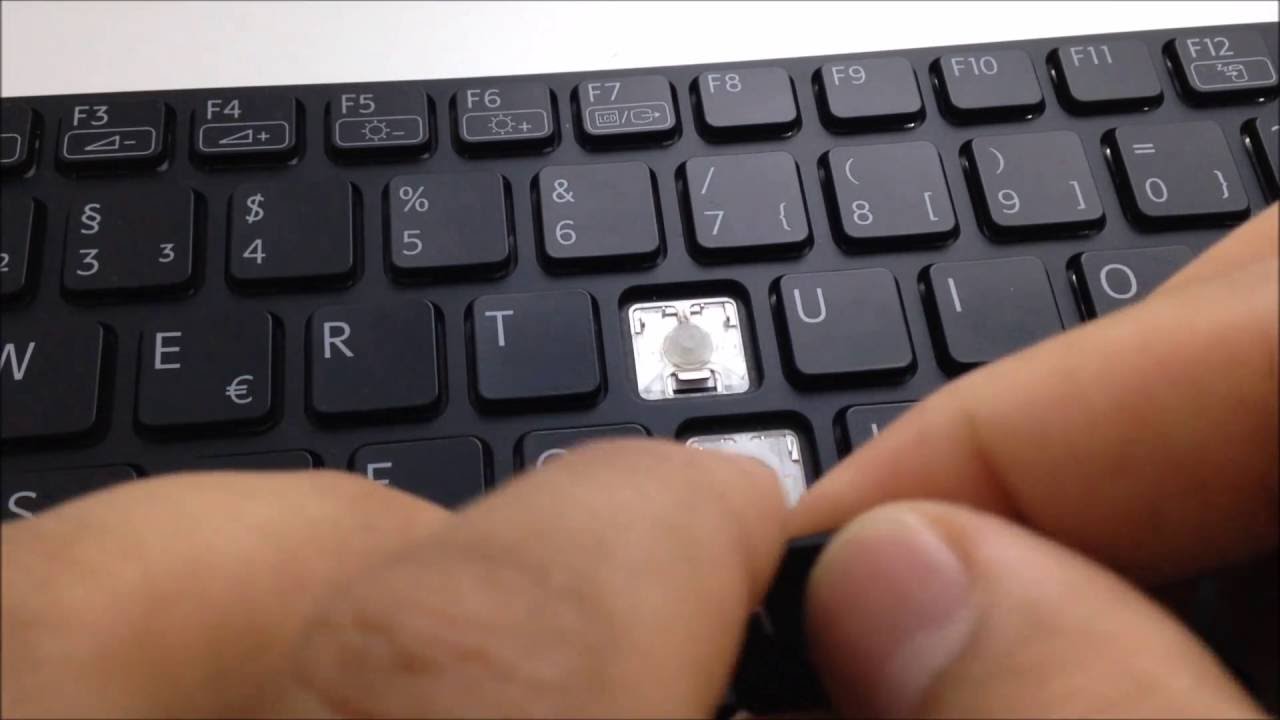
tastatur funktioniert nicht was tun | YonathAn-Avis Hai

tastatur funktioniert nicht was tun | YonathAn-Avis Hai

tastatur funktioniert nicht was tun | YonathAn-Avis Hai

tastatur funktioniert nicht was tun | YonathAn-Avis Hai

tastatur funktioniert nicht was tun | YonathAn-Avis Hai

tastatur funktioniert nicht was tun | YonathAn-Avis Hai

tastatur funktioniert nicht was tun | YonathAn-Avis Hai

tastatur funktioniert nicht was tun | YonathAn-Avis Hai

tastatur funktioniert nicht was tun | YonathAn-Avis Hai

tastatur funktioniert nicht was tun | YonathAn-Avis Hai

tastatur funktioniert nicht was tun | YonathAn-Avis Hai

tastatur funktioniert nicht was tun | YonathAn-Avis Hai

tastatur funktioniert nicht was tun | YonathAn-Avis Hai

tastatur funktioniert nicht was tun | YonathAn-Avis Hai